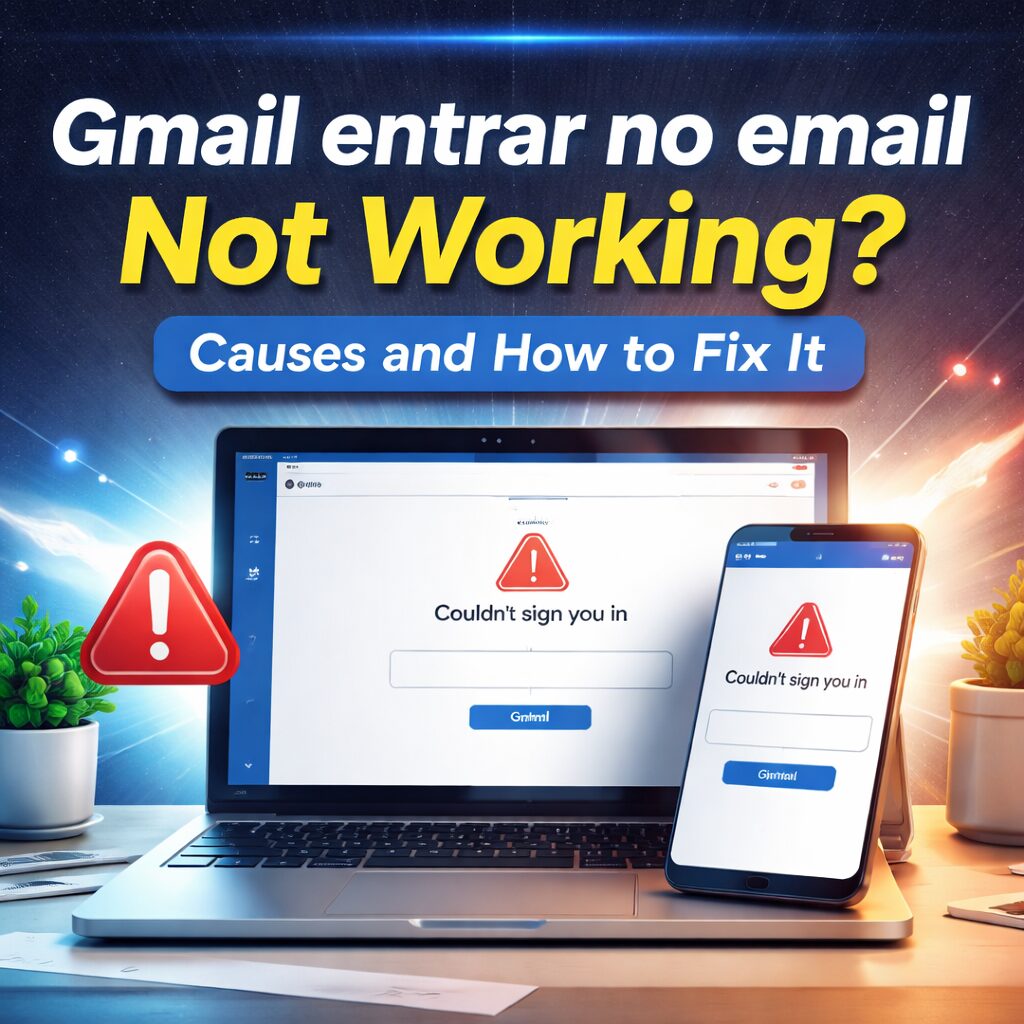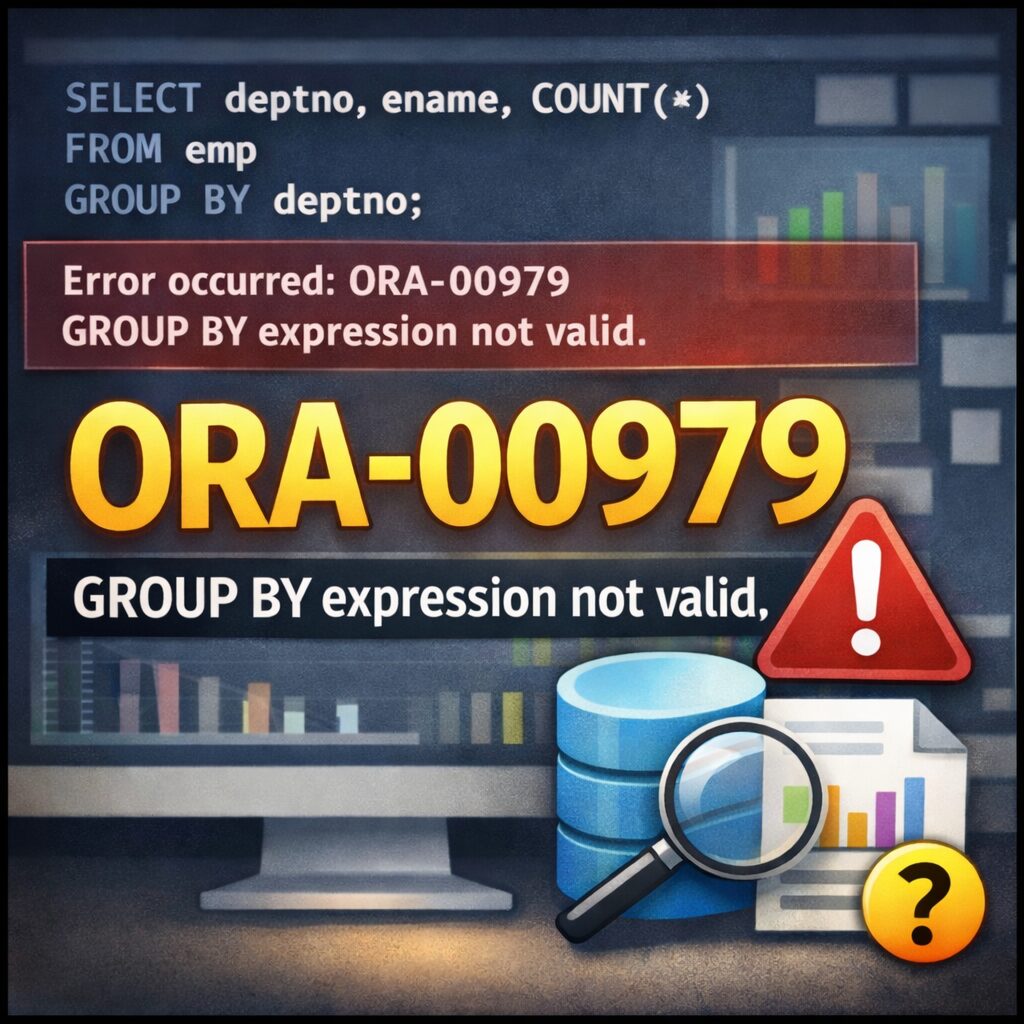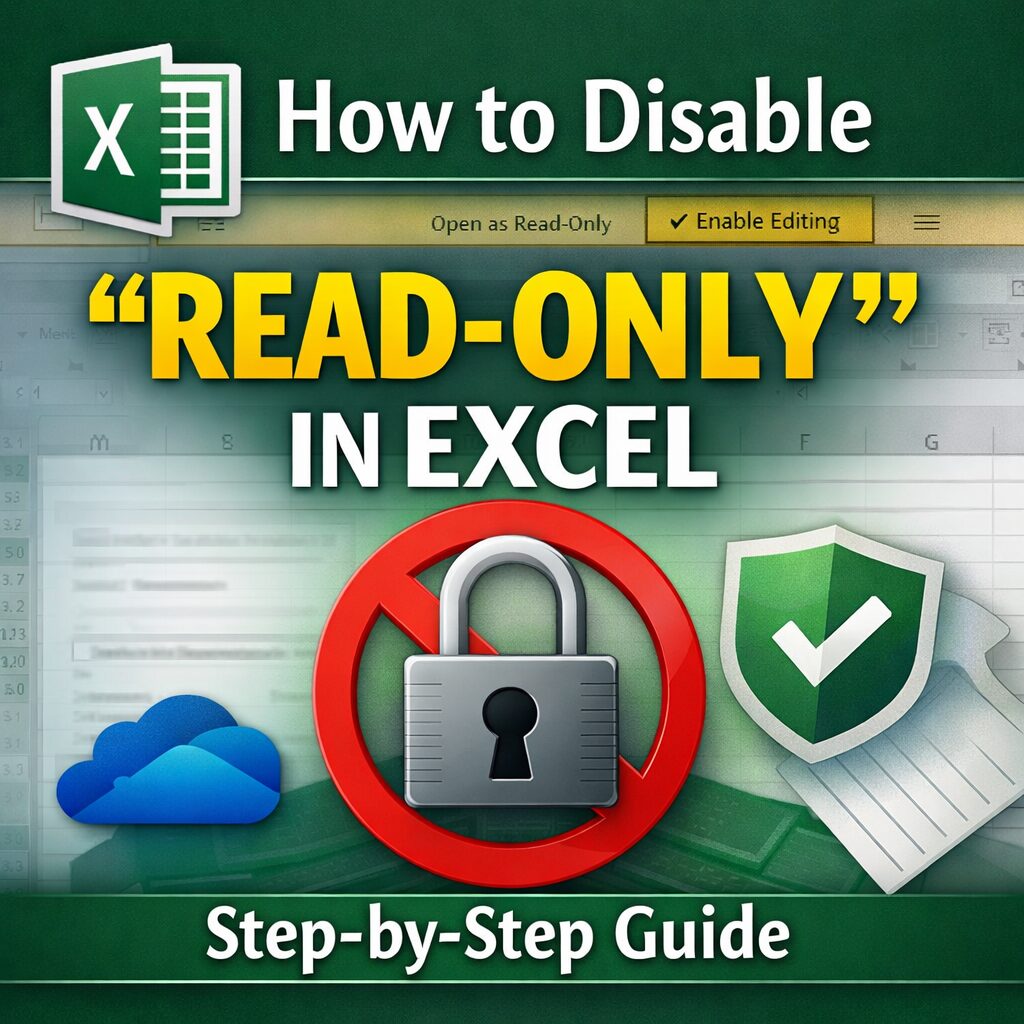ブログ– category –
ブログ投稿用のカテゴリ
-

ORA-01591:インダウト分散トランザクションがロックを保持する原因と対処法
Oracle Database を運用している環境において、ある日突然 DML や DDL が待たされ、調査を進めると「ORA-01591:インダウト分散トランザクション xxx がロックを保持しています。」というエラーに遭遇することがあります。 このエラーは、通常のロック競合... -

WinMergeのフィルター設定|特定ファイルを除外する方法
WinMerge は、フォルダーやファイルの差分を視覚的に比較できる便利なツールです。しかし、実務や検証作業で使用していると「比較対象に含めたくないファイルまで表示されてしまう」「ログファイルや一時ファイルが邪魔で、本当に確認したい差分が見づらい... -

Windows11で AppX Deployment Service が重い・高負荷になる理由と対策
Windows 11 を使用していると、タスクマネージャーやサービス一覧で「AppX Deployment Service(AppXSVC)」が実行中のまま CPU やディスクを使用し、パソコン全体の動作が重く感じることがあります。 本記事では、AppX Deployment Service の役割を正確に... -

PowerShellで処理時間を計測しログに残す方法
PowerShellでバッチ処理や自動化スクリプトを作成していると、「処理にどれくらい時間がかかったのか」を正確に把握したくなる場面は少なくありません。特に定期実行される処理や、大量ファイルを扱うスクリプト、外部システムと連携する処理では、実行時... -

Windows11で言語バーが消えた・表示されない時の対処法
Windows 11 を使用していると、「言語バーが突然表示されなくなった」「日本語入力の切り替えができない」といったトラブルに遭遇することがあります。特に、タスクバー上に表示されていた入力言語の切り替え表示が消え、どこから設定すればよいのか分から... -

Gmail entrar no email Not Working: Causes and How to Fix It
If you searched for “Gmail entrar no email” and found that it does not work, you are not alone.This issue affects many users, especially those trying to access Gmail from different regions, browsers, or devices. In this article, we expla... -

クラウドとオンプレミスの違い|コスト・セキュリティ・運用面で徹底比較
企業や個人がシステムを導入・運用する際、「クラウド」と「オンプレミス」のどちらを選択すべきかで悩むケースは少なくありません。どちらもITインフラの形態として広く利用されていますが、仕組みや考え方は大きく異なります。 本記事では、クラウドとオ... -

SQL:全角・半角スペースを削除したい時は REPLACE を使えば解決
SQLで文字列を扱っていると、「見た目は同じなのに一致しない」「不要な空白が原因で検索や比較がうまくいかない」といった問題に直面することがあります。特に、日本語データを扱う場合は、半角スペースと全角スペースが混在しやすく、意図しない不具合の... -

ORA-00979 : GROUP BYの式ではありません。 の原因と正しい書き方
Oracle Database を使用して SQL を実行した際に、 [crayon-69633e6b12893452739910/] というエラーが発生することがあります。このエラーは GROUP BY 句の理解が不十分な場合に必ず遭遇する代表的なエラー であり、原因は明確です。 本記事では、 ORA-009... -

How to Disable “Open as Read-Only” in Excel (Complete Guide)
When you open an Excel file and it always opens in read-only mode, preventing you from editing, it’s a very common issue that many people encounter. Typical Symptoms You cannot press the Edit button Saving forces “Save As” / renaming It ...